DNS cache zawiera adresy IP odwiedzonych witryn. Musi podczas wizyty strona załadowała się szybciej. Jeśli witryna nie jest wyświetlana poprawnie lub nie jest ładowany, to jest możliwe, że problem polega na nieaktualnych danych DNS-kesha na komputerze. Na szczęście można temu łatwo zapobiec.
okna
- Prasa Win + R.
- W menu, które zostanie otwarte, napisz cmd.
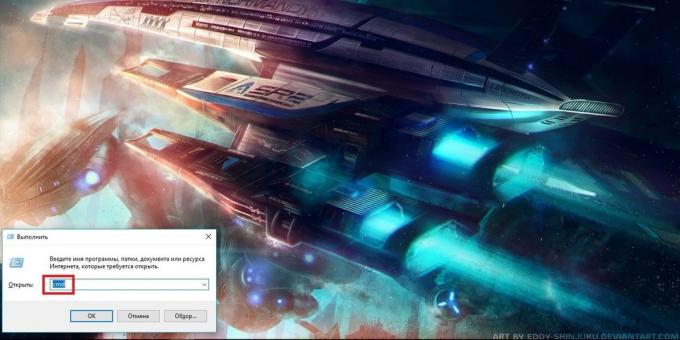
- Kiedy otworzyć wiersz polecenia, typ
ipconfig / flushdnsi naciśnij Enter. - Po tym, powinieneś zobaczyć napis „rozpoznawania nazw DNS cache jest skutecznie usunięte.”
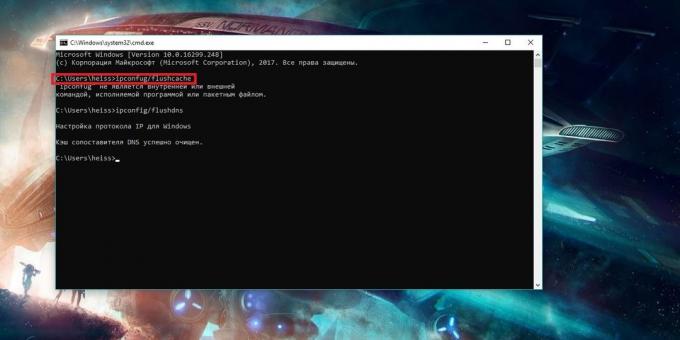
OS X
System operacyjny Apple'a wszystkie polecenia są wpisane do „Terminal”. Najprostszym sposobem, aby dostać się do niego za pomocą Spotlight: kliknij ikonę wyszukiwania w prawym górnym rogu.

Można go znaleźć w inny sposób: przejdź do Finder → «Programy» → «Narzędzia» → «Terminal».

Teraz trzeba podać komendę. To zależy od używanej wersji systemu operacyjnego.

-
High Sierra:
sudo killall -HUP mDNSResponder; 2 snu; Resetowanie echo MacOS DNS Cache; -
El Capitan:
sudo dscacheutil -flushcache; sudo killall -HUP mDNSResponder; -
Yosemite:
sudo dscacheutil -flushcache; sudo killall -HUP mDNSResponder; -
Mavericks:
dscacheutil -flushcache; sudo killall -HUP mDNSResponder; -
Lion & Mountain Lion:
sudo killall -HUP mDNSResponder; -
Leopard:
dscacheutil -flushcache; -
Tiger:
lookupd -flushcache.
Po tym należy wprowadzić hasło i czekać na napis Resetowanie MacOS DNS Cache.
zobacz także
Jak zainstalować czcionkę w systemie Windows i MacOS →
Jak zablokować witrynę na komputerze z systemem Windows lub MacOS →
Jak podzielić dysk w systemie Windows i MacOS →

